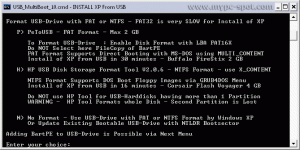Umumnya menginstal Windows XP pada sebuah komputer dilakukan melaui CD. Tentu saja kita mesti boot dari CD-ROM untuk melakukannya. Tetapi kadang kala ada beberapa komputer yang tidak support boot dari CD-ROM atau tidak mempunyai CD/DVD-ROM sama sekali. Bagaimana cara menginstal Windows kalau sudah kaya begini? Tidak usah cemas. Kita bisa menginstal Windows XP melalui sebuah Flashdisk. Namun proses instalasinya mungkin tidak secepat instalasi melalui media CD. Langsng saja kita simak caranya:
Pertama hal yang perlu disiapkan adalah:
- Sebuah tool yang bernama USB Multiboot 1.0 yang bisa didownload disini. Tool ini yang nanti kita gunakan untuk mengcopy setup Windows XP ke flashdisk.
- Sebuah flashdisk berkapasitas minimal 1 GB.
- CD/DVD Instalasi Windows XP.
Setelah semua hal di atas siap. Lakukan beberapa langkah berikut:
- Ekstrak USB Multiboot 10.zip dengan Winzip, WinRar atau jika Anda tidak memiliki apilkasi kompresi seperti WinRar atau WinZip yang akan digunakan untuk mengekstak file Zip tadi, Anda bisa menggunakan aplikasi freeware 7Zip yang bisa didownload disini.
- Setelah proses ekstrak selesai, jalankan file USB_MultiBoot_10.cmd, kemudian akan tampak jendela CMD seperti di bawah.
3. Tekan Enter untuk melanjutkan
4. Kemudian akan muncul pilihan pada jendela yang sama.
5. Tekan H pada keyboard dan Enter untuk memuncul jendela
HP USB Disk Storage Format Tool yang akan memformat flash
disk Anda agar bisa digunakan sebagai media boot.
Sebelumnya masukkan terlebih dahulu flashdisk Anda
pada port USB yang tersedia.
6. Setelah jendela HP USB Disk Storage Format Tool mucul
pilih drive Flashdisk Anda pada bagian Device, pilih
NTFS pada File System, isi Volume Label dan klik start.
Tunggu hingga proses format selesai.
7. Setelah proses format selesai Anda bisa menutup
jendela format dengan mengklik tombol Close.
8. Kembali ke jendela CMD, akan akan menemui pilihan lagi.
Ketik angka 1 kemudian tekan Enter. Sebelumnya
masukkan dulu CD/DVD Instalasi Windows XP.
9. Anda akan diminta untuk menetukan lokasi CD/DVD
Instalasi Windows XP. Tentukan lokasi CD/DVD Instalasi
Windows XP dan klik OK.
10.Setelah itu akan muncul kotak dialog seperti di bawah.
Klik No dan Anda akan diminta memasukkan Username,
Nama Organisasi, Computer Name, CD Key, Time Zome,
dan Workgroup. Terakhir klik OK.
Pada jendela CMD ketik angka 2 dan tekan Enter untuk
menentukan lokasi Flashdisk Anda.
12.Pada dialog yang muncul pilih drive Flashdisk dan klik OK.
13.Apabila drive flashdisk sudah ditentukan, pada jendela
CMD ketik angka 3 dan tekan Enter untuk memulai proses
pengcopyan Instalasi Windows XP ke flashdisk.
14.Pada pertengahan proses akan muncul dialog seperti di bawah.
Klik YES untuk melanjutkan proses copy. Proses ini akan
memakan waktu kurang lebih selama 15 menit.
- Pada akhir proses akan mucul kembali dialog seperti gambar di bawah. Klik NO. Pada jendela CMD tekan Enter untuk mengakhiri proses copy. Flashdisk telah siap untuk digunakan untuk menginstall Windows XP.
Tahap berikutnya adalah menginstal Windows XP melalui Flashdisk tadi. Untuk itu lakukan langkah-langkah berikut:
- Masukkan flashdisk pada port USB yang tersedia pada komputer. Kemudian restart komputer Anda.
- Pada jendela BIOS untuk masuk ke BIOS Setup tekan Delete atau F1 tergantung tipe BIOS yang Anda gunakan. Pada Boot Configuration pilih Flashdisk Anda sebagai First Boot Device. Setelah selesai Simpan Setting dan keluar dari BIOS Setup. (Lebih lanjut bagaimana seting BIOS agar computer bisa boot dari flashdisk baca manual motherboard Anda).
- Pada saat computer Anda booting, Anda akan menemui menu boot. Pilih menu nomor 1. Begin TXT Mode Setup Windows XP, Never unplug USB-Drive Until Logon”. Setup Windows XP akan berjalan seperti setup dari CD.
Back to Home